15 parasta Windowsin palautustyökalua Windows 11/10/8:lle
Entä jos asensit Windows 11:n kannettavaan tietokoneeseesi ja huomasit, ettei yhtään tiedostoasi kopioitu uuteen järjestelmään? Voit etsiä Windows 11 -palautustyökalun latausta verkosta, ja tuloksia on paljon.
On totta, että erinomainen Windowsin palautustyökalu pystyy palauttamaan poistetut tiedostot tehokkaasti. Ongelmana on, että markkinoilla on liikaa tietojen palautusohjelmia. Ja tavallisten ihmisten on vaikea löytää parhaita Windowsin palautustyökaluja.
Älä huoli! Olemme testanneet suosittuja tietojen palautusohjelmia ja tunnistaneet parhaat. Tässä viestissä jaamme 15 parasta Windowsin palautustyökalut.
SIVUN SISÄLTÖ:
- Top 1: Apeaksoft-tietojen palautus
- Kaksi parasta: Kroll Ontrack EasyRecovery
- Top 3: EaseUS-tietojen palautustoiminto
- Top 4: Wondershare Recoverit
- Top 5: Remo Recover
- Top 6: GetData Palauta tiedostoni
- Top 7: MiniTool-osioiden palautus
- Top 8: Disk Doctors Windowsin tietojen palautusohjelmisto
- Top 9: Levypora
- Top 10: Recuva
- Top 11: Pandoran palautus
- Top 12: Palauta 360-asteen poisto
- Top 13: Glarysoft-tiedostojen palautus
- Top 14: SoftPerfect-tiedostojen palautus
- Top 15: Restaurointi
- Bonusvinkki: Poistettujen tiedostojen palauttaminen Windowsin palautustyökalulla
Top 1: Apeaksoft-tietojen palautus
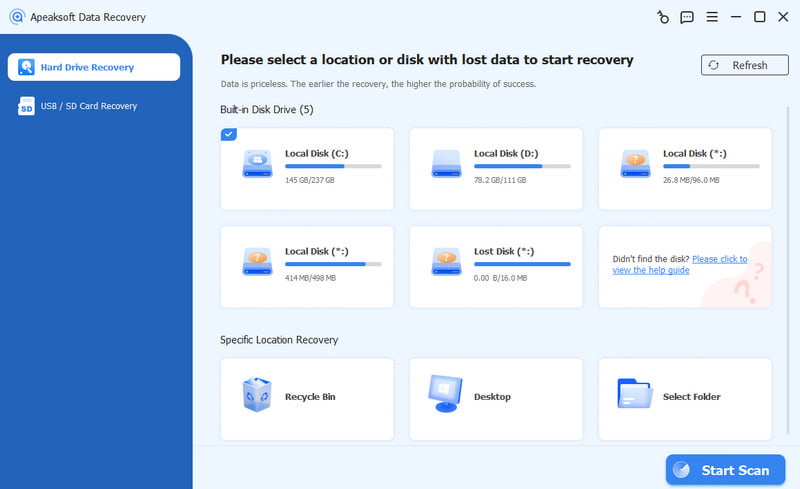
Apeaksoft Data Recovery, Windowsille ja Macille tarkoitettu tietojen palautustyökalu, toimii hyvin kadonneiden/poistettujen tietojen palauttamisessa niin paikalliselta levyltä kuin flash-asemastakin.
Paras tietojen palautusohjelmisto Windowsille
- Palauta poistetut tiedostot yhdellä napsautuksella.
- Saatavilla erilaisiin tilanteisiin, kuten vahingossa tapahtuvaan poistoon, virushyökkäykseen, järjestelmän kaatumiseen, alustukseen ja muuhun.
- Toimii kaikille kuville, videoille, äänitiedostoille, dokumenteille, sähköposteille jne.
- Palauta poistetut tiedostot alkuperäisessä muodossa ja laadussa.
- Esikatselu valikoivaa palautusta varten Windowsissa.
- Yhteensopiva Windows 11/10/8.1/8/7/Vista/XP:n kanssa.
Suojattu lataus
Suojattu lataus

Kaksi parasta: Kroll Ontrack EasyRecovery
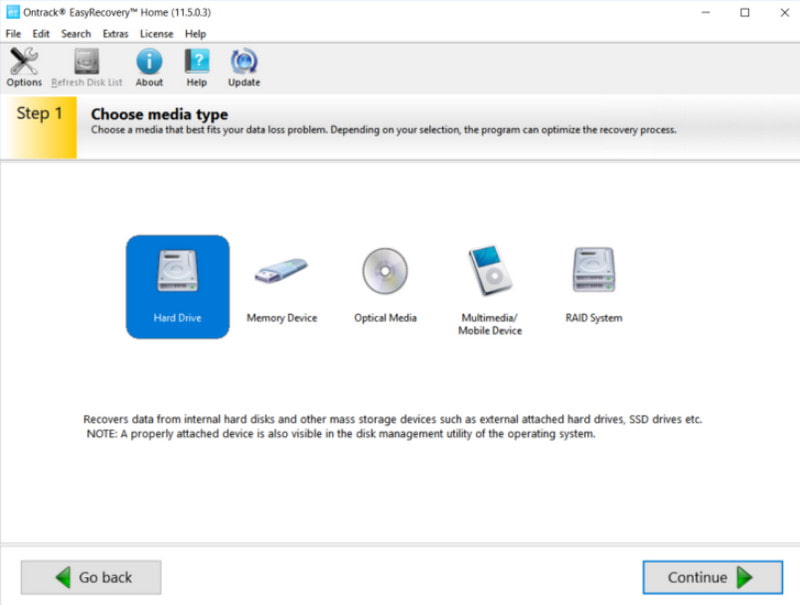
Ontrack EasyRecovery on Kroll Ontrackin kehittämä ammattimainen tietojen palautusohjelmisto, jota käytetään pääasiassa kadonneiden tai vahingoittuneiden tiedostojen palauttamiseen erilaisilta tallennuslaitteilta. Se on suunnattu yksityishenkilöille, yritysten IT-osastoille ja tietojen palautuspalveluntarjoajille.
- Poistettujen tiedostojen palauttaminen Windowsissa.
- Tukee multimediatiedostoja, asiakirjoja, sähköpostia ja paljon muuta.
- Esikatsele tietoja ennen niiden palauttamista.
- Tarjoaa mukautettuja vaihtoehtoja.
- Tämä Windows 10 -palautustyökalu on sotkuinen ja tekee aloittelijoille turhautuneita.
Top 3: EaseUS-tietojen palautustoiminto
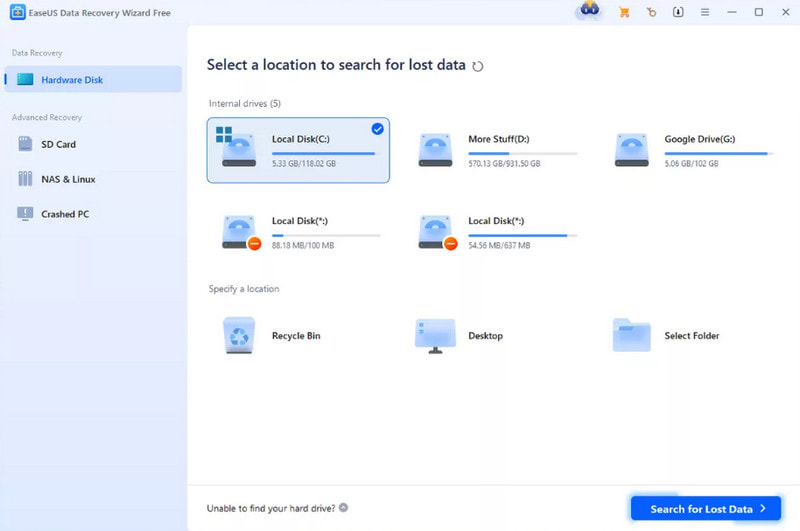
EaseUS Data Recovery Wizard on EaseUS Technologyn julkaisema tietojen palautusohjelmisto. Sitä käytetään pääasiassa kadonneiden tai poistettujen tiedostojen palauttamiseen erilaisilta tallennuslaitteilta. Se on käyttäjäystävällinen ja sopii sekä tavallisille käyttäjille että ammattilaisille.
- Palauta poistetut Windows-tiedostot.
- Hae tiedostoja sisäisiltä ja ulkoisilta kiintolevyiltä.
- Tarjoaa nopean skannauksen ja syväskannauksen.
- Tukee useita tietoluokkia, kuten kuvia, ääntä, videoita, sähköposteja ja muita.
- Tämän Windowsin palautustyökalun palauttaminen kestää kauemmin palauttaa multimediatiedostot.
Top 4: Wondershare Recoverit
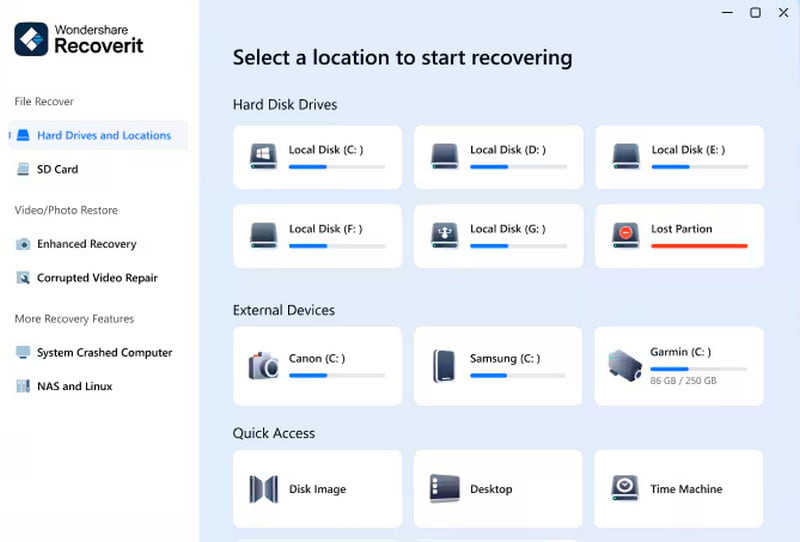
Wondershare Recovery on Wondersharen kehittämä tietojen palautusohjelmisto. Se on samankaltainen kuin EaseUS Data Recovery Wizard, mutta se toimii erittäin hyvin videotietojen palautuksessa ja tukee useita laitteita.
- Hae kadonneita tiedostoja paikalliselta levyltä ja siirrettäviltä laitteilta.
- Peitä kuva-, dokumentti-, video-, musiikki- ja muita tiedostoja.
- Palauta vahingossa poistetut, järjestelmän kaatuneet, alustetut tiedostot ja paljon muuta.
- Tarjoa useita hinnoittelusuunnitelmia.
- Tämä Windowsin palautustyökalu on aikaa vievä.
- Kaikkia tiedostoja ei voi esikatsella.
Top 5: Remo Recover
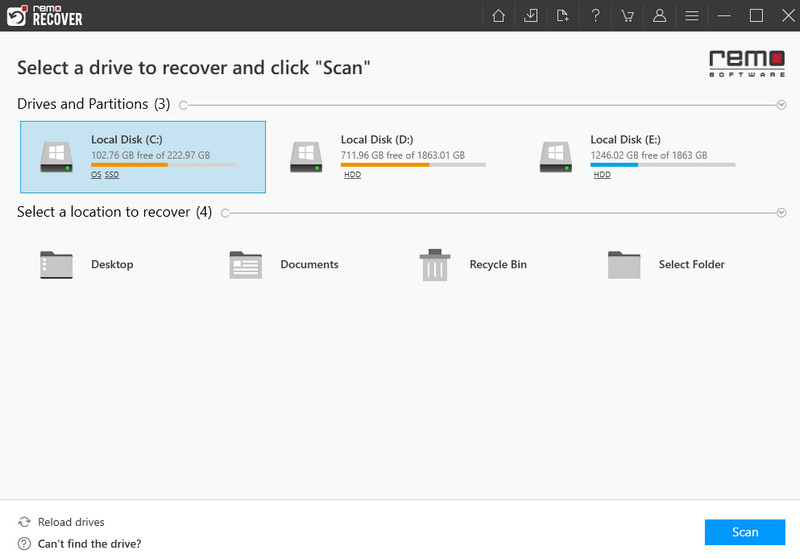
Remo Recover on Remo Softwaren julkaisema tietojen palautusohjelmisto. Sitä käytetään pääasiassa kadonneiden, poistettujen tai alustettujen tiedostojen palauttamiseen eri tallennuslaitteilta. Se toimii sekä Windowsissa että macOS:ssä ja tarjoaa optimoidut palautustilat eri laitteille.
- Tarjoaa kaksi versiota: Media Edition ja Pro-versio.
- Helppo navigoida.
- Palauta tiedostoja FAT-, ExFAT-, ext2-, ext3-, HFS+- ja NTFS-tiedostojärjestelmistä.
- Tukee laajempaa valikoimaa formaatteja.
- Tämä Windowsin palautusohjelma on kalliimpaa.
Top 6: GetData Palauta tiedostoni
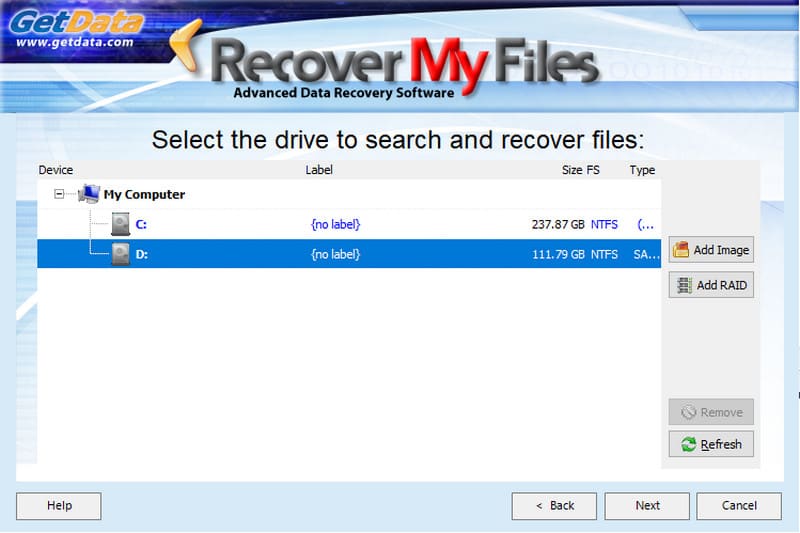
GetData Palauta tiedostoni on ammattimainen Windowsin palautustyökalu, jonka toimittaa vakiintunut australialainen ohjelmistoyritys. Se oli aikoinaan erittäin suosittu Windowsin tietojen palautuksen alalla, erityisesti Windows XP:n ja Windows 7:n välisenä aikana.
- Palauta poistetut tiedostot paikalliselle levylle ja kannettava asema.
- Tukee useita tiedostomuotoja.
- Esikatsele tiedostoja ennen palautusta.
- Käyttöliittymä on intuitiivinen.
- Hinta on korkeampi.
- Se ei ole käytettävissä alustetuille tiedostoille.
Top 7: MiniTool-osioiden palautus
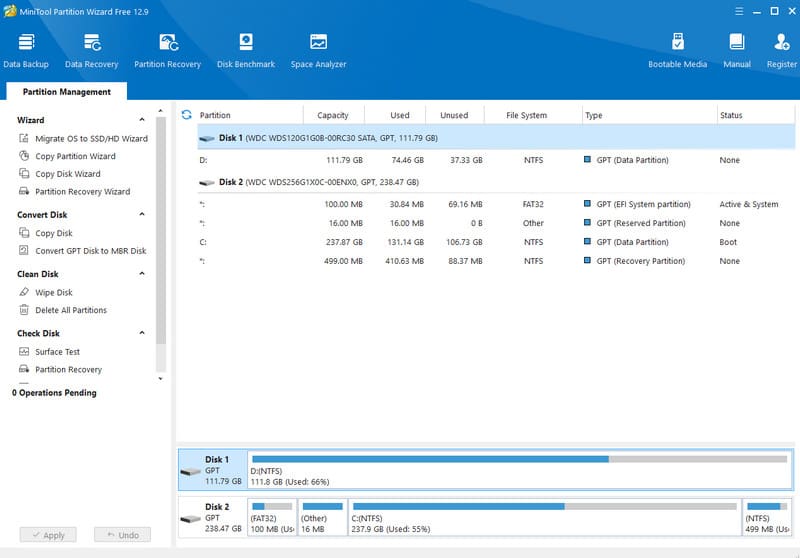
MiniTool-osion palautus on MiniToolilta osiotason tietojen palautukseen tarkoitettu ilmainen työkalu. Sen avulla voit palauttaa koko kadonneen osion vaivattomasti.
- Palauta kokonaiset osiot Windowsissa.
- Käyttöliittymä on yksinkertainen.
- Hae tiedostoja nopeasti.
- Tämä Windows 10 -palautustyökalu ei tue yhden tiedoston palauttamista.
Top 8: Disk Doctors Windowsin tietojen palautusohjelmisto
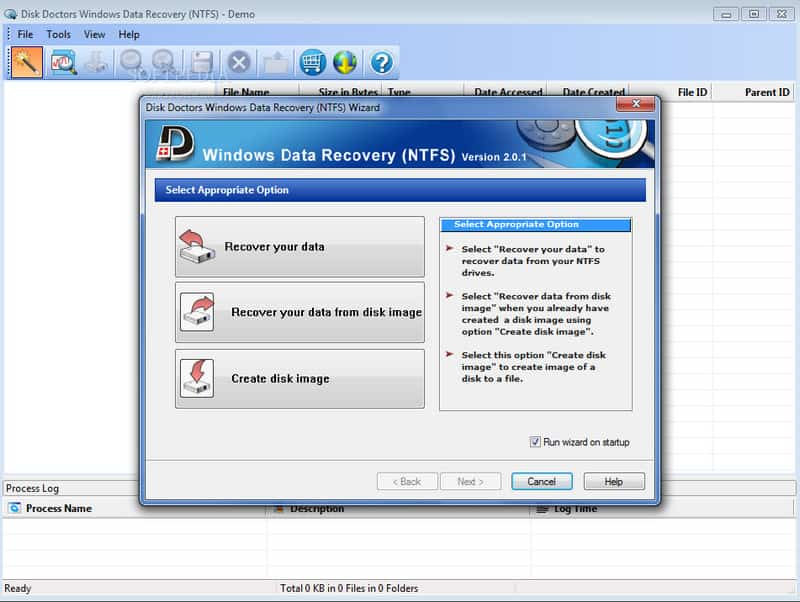
Levylääkärit Windowsin tietojen palautus on Windows-alustalle tarkoitettu tietojen palautusohjelmisto, joka on suunnattu sekä yksittäisille käyttäjille että ammattilaisille. Sen päätehtävänä on palauttaa tiedostoja ja osioita erilaisista tietojen menetystilanteista.
- Palauta tiedostot, kun Windows ei lataudu oikein.
- Tarkista tiedoston tiedot ennen palautusta.
- Tallenna palautusistunto myöhempää tietojen palautusta varten.
- Asiakaspalvelu on hyvää.
- Tämän Windowsin palautustyökalun tukemat tiedostomuodot ovat rajalliset.
Top 9: Levypora
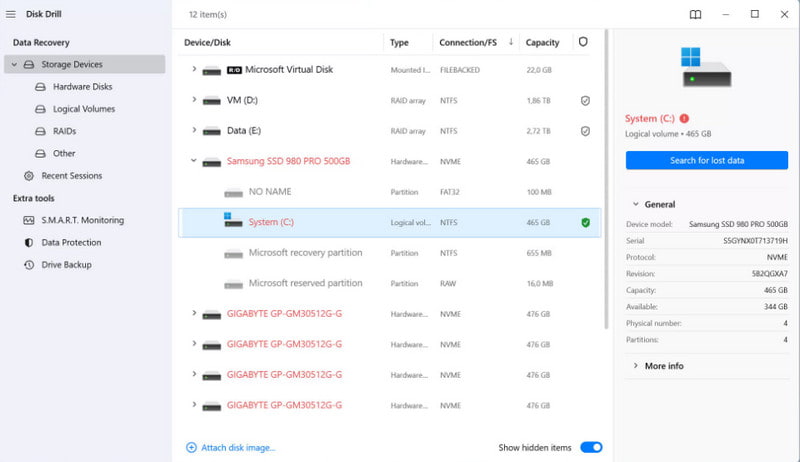
Disk Drill on monialustainen tietojen palautustyökalu, joka on yhteensopiva sekä Windowsin että Macin kanssa. Se voi palauttaa vahingossa poistetut, alustetut tai kadonneet tiedostot useilta tallennuslaitteilta ja laajoista tiedostomuodoista. Jotkin toiminnot vaativat maksun avatakseen ne.
- Palauta poistetut tiedostot sisäisestä ja ulkoisesta tallennustilasta.
- Skannaa tietty levy.
- Helppo käyttää.
- Suorita nopeampi Windowsin palautus.
- Se ei voi palauttaa tietoja alustetulta kiintolevyltä.
- Joidenkin ominaisuuksien päivittäminen vaatii maksun.
Top 10: Recuva
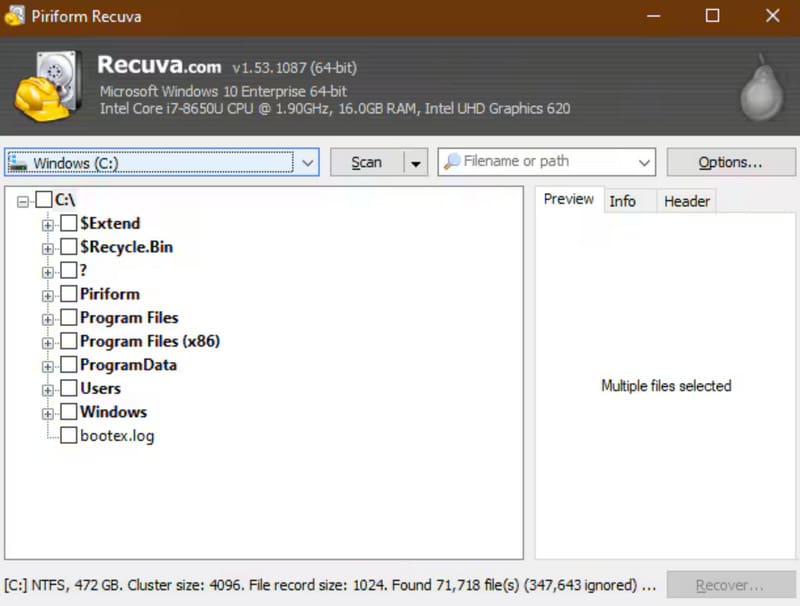
Recuva on ilmainen tietojen palautusohjelmisto Windowsille. Sitä käytetään pääasiassa vahingossa poistettujen tiedostojen palauttamiseen. Se tukee tietojen palauttamista kiintolevyiltä, USB-muistitikuilta ja muistikorteilta. Toiminnot ovat suhteellisen yksinkertaisia.
- Saatavilla Windows 10/8/8.1/7/XP- ja Vista-käyttöjärjestelmille.
- Tarjoa kannettava versio.
- Tarjoaa vakioskannauksen ja syväskannauksen.
- Tukee sisäisiä ja ulkoisia kiintolevyjä.
- Tämä Windowsin palautustyökalu yrittää asentaa muita ohjelmia.
Top 11: Pandoran palautus
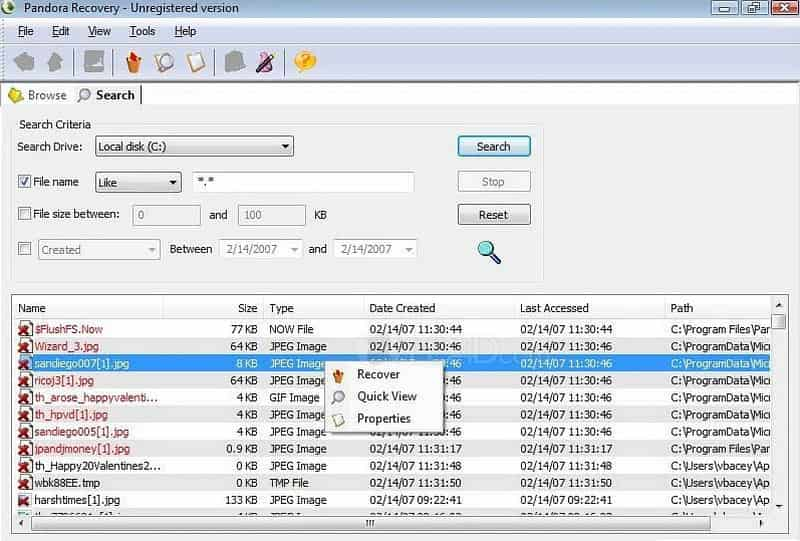
Pandora Recovery on ilmainen Windows-tietojen palautusohjelmisto, jota käytetään pääasiassa vahingossa poistettujen tiedostojen palauttamiseen. Sen intuitiivinen käyttöliittymä ja yksinkertainen käyttö tekevät siitä sopivan tavallisille käyttäjille poistettujen tiedostojen palauttamiseen. On huomattava, että se ei tue alustuksen palautusta tai syväskannausta.
- Etsi poistetut tiedostot paikalliselta levyltä ja kannettavalta asemalta.
- Tukee dokumentteja, sähköposteja, valokuvia, äänitiedostoja ja videoita.
- Yhteensopiva Windowsin, macOS:n, Linuxin ja virtuaalikoneiden kanssa.
- Liitäntä on helppo navigoida.
- Käyttäjien on rekisteröidyttävä henkilökohtaisilla tiedoillaan.
- Tämä Windowsin palautustyökalu ei voi etsiä tiettyjä tietotyyppejä.
Top 12: Palauta 360-asteen poisto
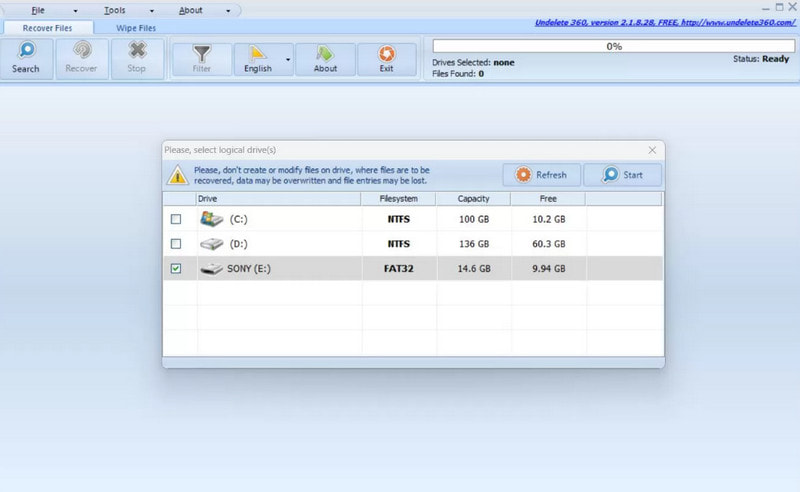
Kumoa 360 on myös ilmainen Windows-tietojen palautustyökalu, joka tukee vahingossa poistettuja tiedostoja. Käyttö on yksinkertaista ja sopii vahingossa poistettujen asiakirjojen, kuvien ja äänitiedostojen palauttamiseen. Se ei välttämättä sovellu monimutkaisten osioiden tai vakavasti vaurioituneiden tietojen palauttamiseen.
- Palauta tiedostoja alustetuilta tai vaurioituneilta kiintolevyiltä.
- Työskentele multimediatiedostojen, asiakirjojen, sähköpostin ja muiden parissa.
- Esikatsele tiedostoja ennen hakemista.
- Tallenna kuva nykyistä istuntoa varten.
- Käyttöliittymä on hieman sotkuinen.
- Tämä Windowsin palautustyökalu voi palauttaa vain rajoitetun määrän tiedostoja.
Top 13: Glarysoft-tiedostojen palautus
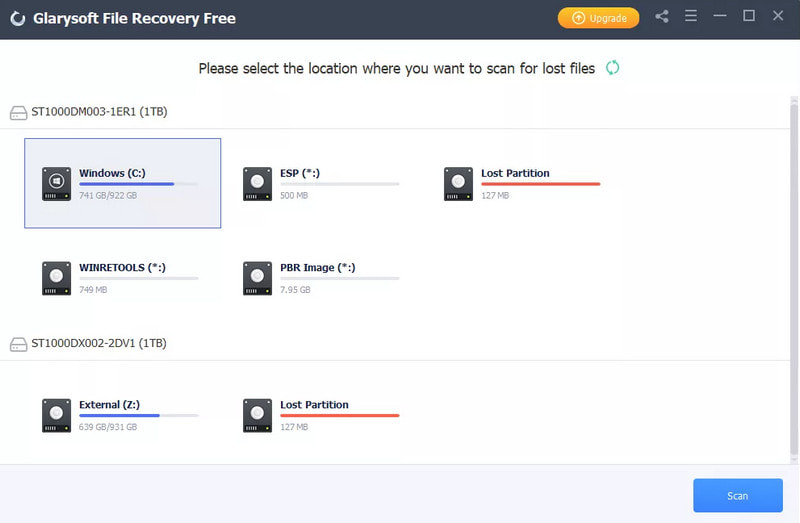
Glarysoftin tiedostojen palautus on Glarysoftin kehittämä ilmainen tietojen palautustyökalu. Se voi palauttaa vahingossa poistetun, alustetun tai virushyökkäysten vuoksi kadonneita tiedostoja. Siitä kuitenkin puuttuu edistyneitä palautustoimintoja.
- Pieni latauskoossa.
- Hae poistettuja tiedostoja suodatintoiminnolla.
- Helppo käyttää.
- Esikatsele poistettujen tiedostojen tietoja.
- Se asensi muita sovelluksia asennuksen aikana.
Top 14: SoftPerfect-tiedostojen palautus
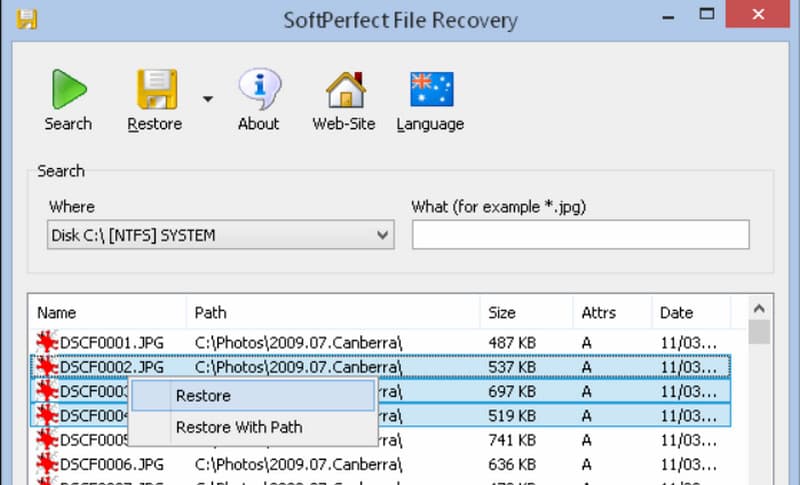
SoftPerfect tiedoston palautus on pienikokoinen ja ilmainen Windows-tietojen palautustyökalu, joka tukee vahingossa poistettujen tiedostojen palauttamista laitteilta, kuten kiintolevyiltä, USB-muistitikuilta ja muistikorteilta. Se tukee FAT- ja NTFS-tiedostojärjestelmiä. Käyttöliittymä on yksinkertainen ja mainokseton, joten se soveltuu tavallisten tiedostojen nopeaan palauttamiseen.
- Tarjoa kannettava versio.
- Toimii Windows 10/8/7/XP:ssä.
- Palauta tiedostot NTFS- ja FAT-tiedostojärjestelmistä.
- Hae tiedostoja eränä.
- Käyttäjät eivät voi esikatsella tiedostoja.
- Windowsin palautustyökalun onnistumisprosentti on alhainen.
Top 15: Restaurointi
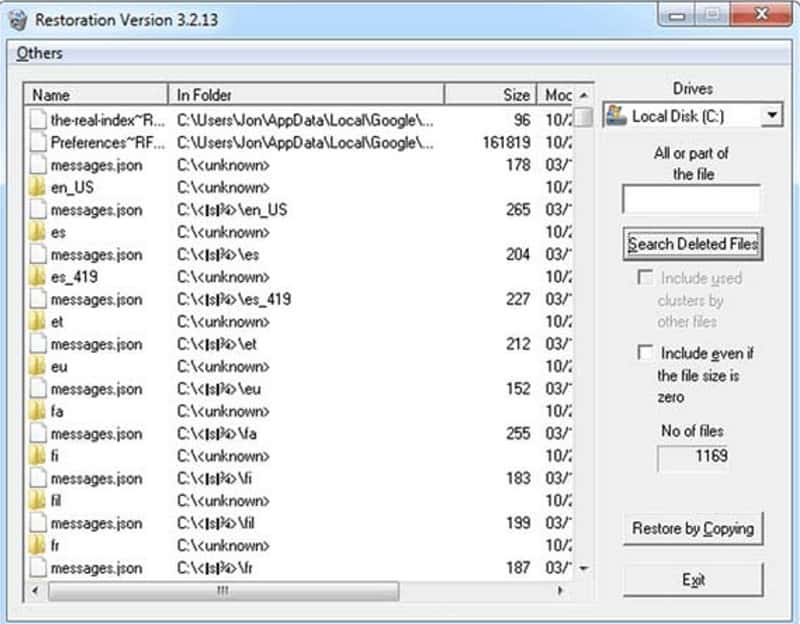
Palauttaminen on pieni ja ilmainen Windows-tiedostojen palautustyökalu, joka keskittyy vahingossa poistettujen tiedostojen palauttamiseen. Se on melko helppokäyttöinen, eikä asennusta vaadita. Se sopii poistettujen tiedostojen nopeaan palauttamiseen, mutta se ei tue syväskannausta ja monimutkaista palautusta.
- Palauta tiedostot Windowsissa ilman asennusta.
- Vie vähän tilaa.
- Palauta useita tiedostoja kerralla.
- Tämä Windowsin palautustyökalu toimii vain Windows 7:ssä ja aiemmissa käyttöjärjestelmissä.
- Siinä ei ole esikatselutoimintoa.
Bonusvinkki: Poistettujen tiedostojen palauttaminen Windowsin palautustyökalulla
Tässä osiossa näytämme, kuinka palauttaa poistetut tiedostot Windowsissa parhaalla Windowsin palautustyökalulla.
Suojattu lataus
Suojattu lataus
Vaihe 1. Skannaa koko levy poistaaksesi poistetut tiedostot
Käynnistä Apeaksoft Data Recovery, kun olet asentanut sen Windowsiin. Valitse palautettava Windows-levy ja paina Aloita haku painiketta.

Vaihe 2. Esikatselu ennen Windowsin palautusta
Tulosikkunassa voit tarkastella poistettuja tiedostoja polun mukaan järjestettyinä ja kirjoittaa vasemmanpuoleiseen navigointipalkkiin. Voit esimerkiksi siirtyä kohtaan Asiakirja -välilehti, ja voit tarkastella DOC-, DOCX-, PPT-, PDF- ja muita asiakirjoja vastaavissa kansioissa. Lisäksi Suodattaa ikkunan yläosassa oleva toiminto mahdollistaa tietyn tiedoston nopean löytämisen.

Vaihe 3. Palauta poistetut tiedostot Windowsista yhdellä napsautuksella
Valitse kaikki haluamasi tiedostot tai kokonainen kansio ja napsauta toipuaParas Windowsin palautustyökalu palauttaa poistetut tiedostot oikeaan paikkaan. Sen jälkeen voit selata ja muokata tiedostoja normaalisti.

Yhteenveto
Yllä olevien esittelyjen perusteella saatat ymmärtää 15 parasta Windowsin palautusohjelmisto, mukaan lukien maksullisia ja ilmaisia. Aina kun huomaat, että tärkeät tiedostot Windowsista ovat kadonneet, valitse suosikki Windowsin palautusohjelmasi ja palauta poistetut tiedostot Windowsista helposti.
Muuten, jos et halua luottaa Windowsin palautustyökaluihin tietojen palauttamiseksi, voit kokeilla Windowsin järjestelmän palautus.
Suojattu lataus
Suojattu lataus
Aiheeseen liittyvät artikkelit
Voit palauttaa poistetut tiedostot USB-muistitikulta helposti. Lisäksi käytettävissä on muita ilmaisia työkaluja, joilla voit hallita ja pitää Macin terveenä.
Viisi tapaa palauttaa iPhonesi poistetut tai vahingossa kadonneet puhelulokit. Riippumatta siitä, onko sinulla varmuuskopioita, voit tarkastella niitä tyhjentämättä iPhoneasi.
Näyttää siltä, että Windows ei latautunut oikein ponnahtaa, eikä se voi käyttää tietokonettasi. Tässä on opetusohjelma tämän ongelman nopeaan korjaamiseen.
Tässä on neljä tehokasta tapaa palauttaa iMessage tai keskustelut iTunesista ja iCloud-varmuuskopiosta tai ilman varmuuskopiota.

